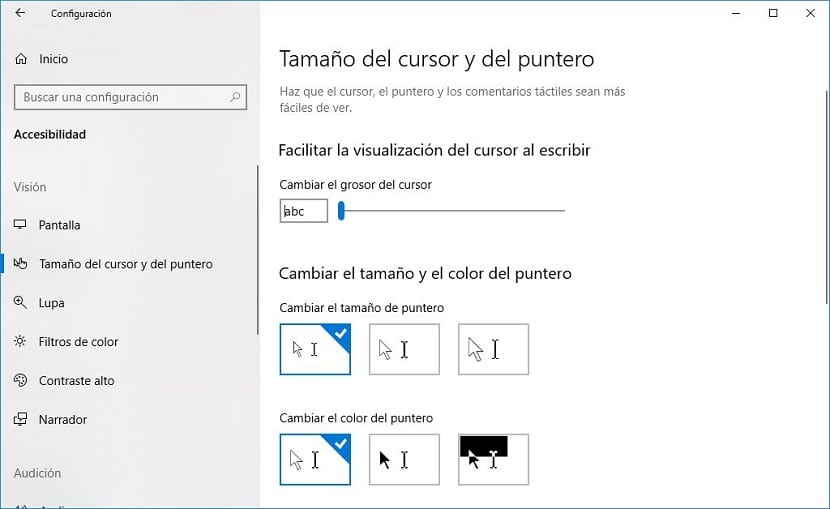
Printre opțiunile de accesibilitate pe care ni le pune la dispoziție fiecare sistem de operare, una dintre cele care pot atrage cea mai mare atenție și pe care nu doar problemele legate de problemele vizuale le utilizează de obicei este cea legată de dimensiunea cursorului și a indicatorului, deoarece în funcție de din rezoluția și dimensiunea monitorului nostru, acestea pot fi afișaj cu o dimensiune aproape mică.
Dacă dorim să modificăm dimensiunea cursurilor și a indicatorului, Windows 10 ne oferă o serie de opțiuni de configurare prin care îl putem modifica, printre cele trei valori pe care ni le oferă, nepermițându-ne să modificăm dimensiunea după bunul nostru plac. , dar asta este mai mult decât suficient pentru majoritatea utilizatorilor, deoarece îl putem combina cu alte funcții de accesibilitate pe care ni le oferă Windows 10.
Dacă vrei să știi cum putem redimensionați indicatorul și cursorul din versiunea noastră de Windows 10, trebuie doar să urmați pașii pe care îi detaliați mai jos.
- În primul rând trebuie să mergem la opțiunile de configurare Windows 10 prin comanda rapidă de la tastatură Win + i sau făcând clic pe butonul Start și făcând clic pe roata dințată situată în partea stângă.
- Apoi, faceți clic pe Accesibilitate.
- Din toate opțiunile afișate în coloana din stânga, selectăm dimensiunea cursorului și a indicatorului.
- În coloana din dreapta, sub Faceți mai ușor de văzut cursorul atunci când scrieți, este afișată o bară care trebuie să ne deplasăm spre stânga pentru a crește dimensiunea cursorului atunci când scrieți, astfel încât să fie mai ușor să îl identificați.
- Următoarea opțiune ne permite să modificăm dimensiunea și culoarea indicatorului. Mărind-o și schimbând culoarea, persoanele cu vedere scăzută îl vor găsi mult mai ușor pe ecran.